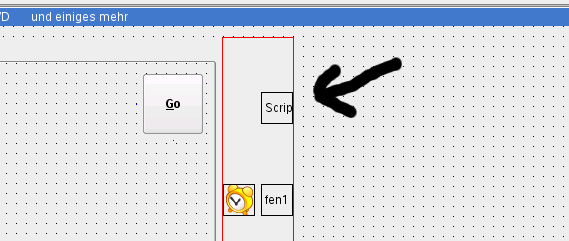Dvb script gui/inst code: Unterschied zwischen den Versionen
Escho (Diskussion | Beiträge) (UnderConstruction) |
Escho (Diskussion | Beiträge) (Aktualisierung KDE-Version) |
||
| (8 dazwischenliegende Versionen desselben Benutzers werden nicht angezeigt) | |||
| Zeile 1: | Zeile 1: | ||
| − | {{ | + | {{dvb_script_gui_testbox}} |
| − | |||
| − | |||
| − | }} | ||
{{dvb_script_gui_navibox}} | {{dvb_script_gui_navibox}} | ||
| − | |||
| − | |||
==<font color="maroon"> Installation </font>== | ==<font color="maroon"> Installation </font>== | ||
| Zeile 20: | Zeile 15: | ||
*ffmpeg | *ffmpeg | ||
*growisofs | *growisofs | ||
| + | *tcrequant | ||
Hier steht, wo diese Programme zu finden sind und wie sie zu installieren sind: [[dvb wiki script/Helferprogramme|Die Helferprogramme]] | Hier steht, wo diese Programme zu finden sind und wie sie zu installieren sind: [[dvb wiki script/Helferprogramme|Die Helferprogramme]] | ||
| Zeile 25: | Zeile 21: | ||
Zusätzlich sind notwendig: | Zusätzlich sind notwendig: | ||
| − | *kdialog | + | *kdialog |
*kommander | *kommander | ||
Diese beiden Tools sind Bordmittel von KDE und können über Yast installiert werden | Diese beiden Tools sind Bordmittel von KDE und können über Yast installiert werden | ||
| + | |||
| + | {{Achtung| Mit dem Update auf KDE 4.3 wird auch Kommander in einer Version für KDE4 angeboten. Diese Version ist im Moment nur sehr eingeschränkt funktionsfähig. Es ist darauf zu achten, sowohl kommander, als auch kommander-runtime in der KDE3-Version zu verwenden}} | ||
=== Die Installation === | === Die Installation === | ||
| Zeile 39: | Zeile 37: | ||
* Die Datei ausführbar machen | * Die Datei ausführbar machen | ||
| − | ''' | + | '''Öffnen der Textdatei mit kommander-editor/kde3''' |
* Rechtsklick auf das Widget ''Script'' | * Rechtsklick auf das Widget ''Script'' | ||
[[Bild:Dvb script gui inst.png]] | [[Bild:Dvb script gui inst.png]] | ||
| − | |||
* Auswählen: Kommander Text bearbeiten... | * Auswählen: Kommander Text bearbeiten... | ||
| Zeile 52: | Zeile 49: | ||
* Erst jetzt auf Speichern drücken | * Erst jetzt auf Speichern drücken | ||
| − | |||
| − | |||
| − | |||
| − | |||
| − | |||
| − | |||
| − | |||
| − | |||
| − | |||
| − | |||
| − | |||
| − | |||
| − | |||
| − | |||
| − | |||
| − | |||
| − | |||
| − | |||
| − | |||
| − | |||
| − | |||
| − | |||
| − | |||
| − | |||
| − | |||
| − | |||
| − | |||
| − | |||
| − | |||
| − | |||
| − | |||
| − | |||
| − | |||
| − | |||
| − | |||
| − | |||
| − | |||
| − | |||
| − | |||
| − | |||
| − | |||
| − | |||
| − | |||
| − | |||
| − | |||
| − | + | Das wars, die Installation ist fertig! | |
| − | |||
| − | |||
| − | |||
| − | |||
| − | |||
| − | |||
Aktuelle Version vom 3. April 2010, 20:01 Uhr
| Diese Beschreibung wurde mit folgenden Distributionen getestet: |
|
OpenSuse 11.0 (32Bit) mit KDE 3.9.x / 4.1 / 4.2 |
| Vom DVB zur DVD, die GUI: Anleitungen - Installation - GUI-Kommanderscript - Arbeitsscript - Dokumentation |
Installation
Installationsvoraussetzungen
Folgende Hilfsprogramme müssen installiert sein, bevor die Installation gestartet wird:
- mplex
- dvdauthor
- ProjectX.jar (Es wird die aktuelle CVS-Version empfohlen)
- normalize
- ffmpeg
- growisofs
- tcrequant
Hier steht, wo diese Programme zu finden sind und wie sie zu installieren sind: Die Helferprogramme
Zusätzlich sind notwendig:
- kdialog
- kommander
Diese beiden Tools sind Bordmittel von KDE und können über Yast installiert werden
| Mit dem Update auf KDE 4.3 wird auch Kommander in einer Version für KDE4 angeboten. Diese Version ist im Moment nur sehr eingeschränkt funktionsfähig. Es ist darauf zu achten, sowohl kommander, als auch kommander-runtime in der KDE3-Version zu verwenden |
Die Installation
Als erstes wird der Code für die Bedienoberfläche des Scriptes installiert:
- Eine leere Textdatei erzeugen
- Das GUI-Kommanderscript in diese Datei kopieren
- An den Namen der Textdatei ein .kmdr anhängen
- Die Datei ausführbar machen
Öffnen der Textdatei mit kommander-editor/kde3
- Rechtsklick auf das Widget Script
- Auswählen: Kommander Text bearbeiten...
- Es erscheint das Fenster Text bearbeiten
- Den Code des Arbeitsscriptes in das Fenster kopieren
- Das Fenster schließen (wichtig!)
- Erst jetzt auf Speichern drücken
Das wars, die Installation ist fertig!
| Vom DVB zur DVD, die GUI: Anleitungen - Installation - GUI-Kommanderscript - Arbeitsscript - Dokumentation |